Linux, Unix-pohjainen avoimen lähdekoodin käyttöjärjestelmä, on yksi esimerkki sellaisesta ohjelmistosta, joka vasta muutama vuosi sitten ei ollut työpöydissä käytettäviä teknisiä tietoja, ja siksi sitä harkittiin pääasiassa palvelinkehityksessä. Ajan myötä se on kuitenkin nopeasti kehittynyt ja siitä on tullut luotettava ja tehokas käyttöjärjestelmä, mikä on puolestaan johtanut siihen, että se on saanut suuren määrän käyttäjiä.
Linuxin tarjoama komentorivityökalu on yksi sen tehokkaimmista ominaisuuksista, jota se tarjoaa käyttäjille, ja se tekee siitä myös kiehtovan ja hämmästyttävän käyttää. Komentorivi on yksinkertaisesti tekstipohjainen käyttöliittymä, joka ottaa vastaan komennot ja välittää ne käyttöjärjestelmään, joka suorittaa ne. Tämän joustavan luonteensa ansiosta se on saavuttanut edun graafisen käyttöliittymän (GUI) suhteen, ja sen seurauksena monet käyttäjät ovat siirtyneet komentoriville suorittamaan erilaisia tehtäviä, joista yksi on tiedostojen lataaminen.
Tästä syystä tarkastelemme tänään kahta eri tapaa ladata tiedostoja Linuxiin komentorivityökalulla.
Tiedostojen lataaminen Wgetin avulla
Yksi suosituimmista komentorivityökaluista tiedostojen lataamiseksi Internetistä on Wget. Wget on melko monipuolinen työkalu, joka tukee useita protokollia, kuten HTTP, HTTPS ja FTP, ja sallii yhden ladata useita tiedostoja ja hakemistoja. Se tarjoaa myös käyttäjille erilaisia ominaisuuksia, aina rekursiivisesta lataamisesta aina latausten toistamiseen ja keskeyttämiseen sekä kaistanleveyden rajoittamiseen.
Lisäksi se on alustojen välinen, mikä antaa sille edun moniin muihin komentorivin lataajiin sekä graafisiin lataajiin.
Kuinka asentaa Wget?
Wget toimitetaan yleensä esiasennettuna useimpien Linux-jakelujen kanssa. Jos käyttäjällä on hallussaan järjestelmä ilman Wgetin asentamista, käyttäjän on kuitenkin avattava komentorivi joko Ubuntu Dashin tai Ctrl + Alt + T pikakuvake ja kirjoita seuraava komento:
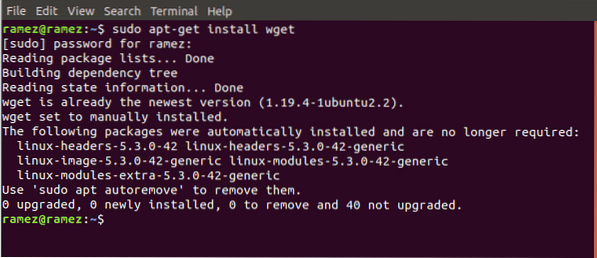
On huomattava, että yllä annettu komento koskee vain Debian-pohjaisia Linux-järjestelmiä, kuten Ubuntu. Jos käyttäjällä on Red Hat Linux -järjestelmä, kuten Fedora, käyttäjän on annettava seuraava komento komentoriville:
$ yum asenna wgetWgetin ominaisuudet
Kuten aiemmin mainittiin, Wgetiin on sisällytetty useita ominaisuuksia. Perusoperaatio, jota Wget tarjoaa käyttäjille, on tiedostojen lataaminen yksinkertaisesti sen URL-osoitteen avulla. Tämä voidaan tehdä syöttämällä seuraava komento päätelaitteeseen:
$ wget URLNäytetään esimerkki tämän selvittämiseksi edelleen. Ladataan yksinkertainen kuva PNG-muodossa Internetistä. Katso alla oleva kuva ymmärtämistä varten:

Wget antaa käyttäjien myös ladata useita tiedostoja eri URL-osoitteista. Tämä voidaan helposti tehdä seuraavalla komennolla:
$ wget URL1 URL2 URL3
Jälleen kerran voimme näyttää tämän käyttämällä esimerkkiä. Ladataan kaksi HTML-tiedostoa kahdelta eri verkkosivustolta. Parempi ymmärrys katsomalla alla olevaa kuvaa:
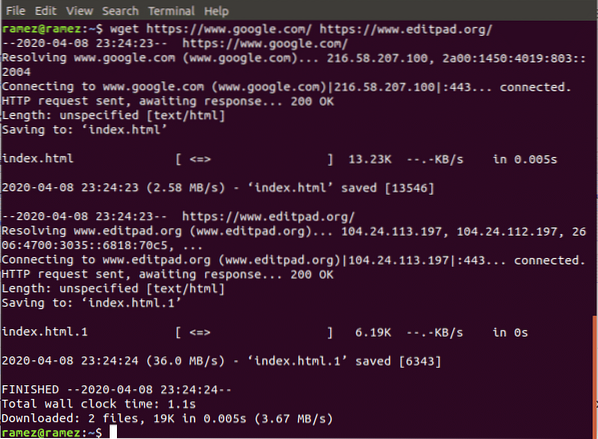
Voimme myös muuttaa tiedoston nimen alkuperäisestä seuraavalla komennolla:
$ wget -O tiedostonimen URL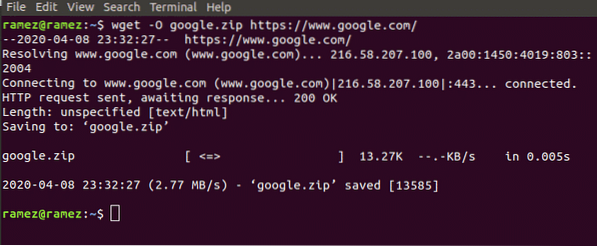
Tässä tiedostonimellä tarkoitetaan nimeä, jolla haluat osoittaa tiedostolle. Tämän avulla voimme myös muuttaa tiedoston tyyppiä. Tämä näkyy alla olevassa kuvassa:
Wget antaa myös käyttäjien ladata rekursiivisesti tiedostojaan, mikä on periaatteessa kaikkien tiedostojen lataaminen verkkosivustolta yhden hakemiston alle. Tämä voidaan helposti tehdä seuraavalla komennolla:
$ wget -r URLLisätietoja Wgetistä käyttäjät voivat syöttää seuraavan komennon päätelaitteeseen saadakseen pääsyn kaikkiin näennäisesti käytettävissä oleviin Wget-komentoihin:
$ wget --helpTiedostojen lataaminen Curl-sovelluksella
Curl on toinen komentorivityökalu, jota voidaan käyttää tiedostojen lataamiseen Internetistä. Toisin kuin Wget, joka on vain komentorivi, Curlin ominaisuudet toimivat libcurlilla, joka on alustojen välinen URL-siirtokirjasto. Curl paitsi sallii tiedostojen lataamisen myös sitä voidaan käyttää pyyntöjen lataamiseen ja vaihtamiseen palvelimien kanssa. Curlilla on myös paljon suurempi tuki alue protokollille, mukaan lukien tärkeät, kuten HTTP, HTTPS, FTP, SFTP jne. Curl ei kuitenkaan tue Wgetin tarjoamia rekursiivisia latauksia.
Kuinka asentaa Curl?
Samoin kuin Wget, Curl on esiasennettu useimpien Linux-jakelujen kanssa. Tämä voidaan yksinkertaisesti tarkistaa suorittamalla seuraava komento:
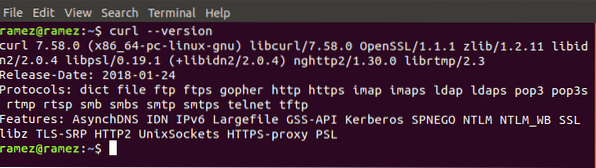
Jos käyttäjällä on hallussaan järjestelmä ilman Curlin asentamista, käyttäjän on kuitenkin avattava komentorivi joko Ubuntu Dashin tai Ctrl + Alt + T pikakuvake ja kirjoita seuraava komento:
$ sudo apt-get install curl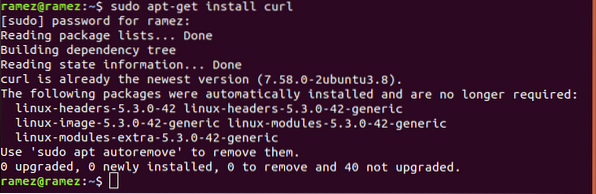
On huomattava, että yllä annettu komento koskee vain Debian-pohjaisia Linux-järjestelmiä, kuten Ubuntu. Jos käyttäjällä on Red Hat Linux -järjestelmä, kuten Fedora, käyttäjän on annettava seuraava komento komentoriville:
$ yum asenna kiharaCurl. Ominaisuudet
Aivan kuten Wget, Curliin on sisällytetty useita ominaisuuksia. Alkeellisinta on sen kyky antaa käyttäjien ladata tiedostoja yhdestä URL-osoitteesta Internetistä. Tämä voidaan tehdä syöttämällä seuraava komento päätelaitteeseen:
$ curl -O URLParemman ymmärtämisen vuoksi lataamme yksinkertaisen kuvan PNG-muodossa Internetistä aivan kuten Wgetissä.
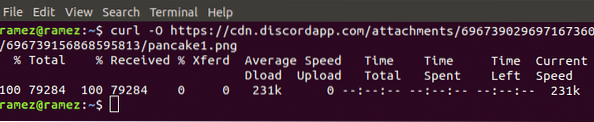
Käpristyksen avulla käyttäjät voivat myös muuttaa tiedostonimeä ja tiedostotyyppiä. Tämä voidaan tehdä seuraavalla komennolla:
$ curl URL> tiedostonimi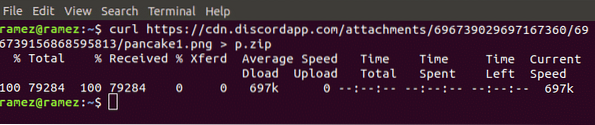
Yllä olevassa kuvassa otimme png-tiedoston, jonka nimi oli alun perin pannukakku1.png ja muunsi sen zip-tiedostoksi uudella nimellä p.postinumero.
Aivan kuten Wgetissä, Curl antaa käyttäjille mahdollisuuden ladata useita tiedostoja Internetistä käyttämällä useita URL-osoitteita. Tämä voidaan helposti tehdä seuraavalla komennolla:
$ curl -O URL1 -O URL2 -O URL3Esimerkissämme käytämme kiharaa jpg-tiedoston ja png-tiedoston lataamiseen Internetistä. Tulokset näkyvät alla olevassa kuvassa:
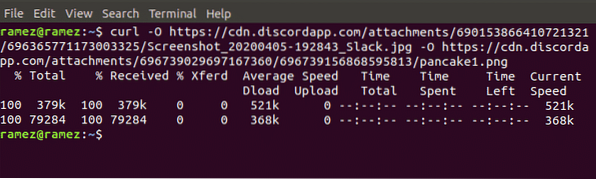
Aika hämmästyttävä ominaisuus, jonka Curl tarjoaa käyttäjilleen, on sen kyky seurata tiedoston lataamisen edistymistä. Tämä voidaan tehdä seuraavalla komennolla:

Lisätietoja Curlista käyttäjät voivat syöttää seuraavan komennon päätelaitteeseen saadakseen pääsyn kaikkiin Curl-komentoihin, jotka näyttävät olevan käytettävissä:
$ curl --apuParas komentorivimenetelmä tiedostojen lataamiseksi
Wget ja Curl ovat monenlaisia komentorivityökaluja, joita Linux tarjoaa tiedostojen lataamiseen. Molemmat tarjoavat valtavan joukon ominaisuuksia, jotka täyttävät käyttäjien erilaiset tarpeet. Jos käyttäjät haluavat vain ladata tiedostoja rekursiivisesti, Wget olisi hyvä valinta. Jos käyttäjät haluavat olla vuorovaikutuksessa palvelimen kanssa tai ladata tiedoston, joka on rakennettu protokollalle, jota Wget ei tue, Curl olisi parempi vaihtoehto.
 Phenquestions
Phenquestions


